توجد العديد من المزايا في الايفون التي لا تحظى بالكثير من الانتباه، ولكنها مفيدة للغاية، ومن هذه المزايا وضع DFU.
ولكن وضع DFU قد لا يعمل في بعض الأحيان، لذلك إذا كان جوالك الايفون لا يدخل وضع DFU أو يرفض الخروج منه، فسوف تساعدك المعلومات التالية على إصلاح هذه المشكلة.

توضح هذه المعلومات ماهية وضع DFU، وماذا يمكنك أن تفعل باستخدامه، ثم تقدّم بضع طرق لحل مشكلة عدم عمل وضع DFU على الايفون الخاص بك.
ما هو وضع DFU؟
وضع DFU، وهو اختصار على "Device Firmware Update"، يعني تحديث برامج الجهاز الثابتة بللغة العربية. إنه وضع استرداد متقدم، حيث يعمل على إصلاح المشكلات الموجودة في البرامج الثابتة وكذلك البرنامج. يكون وضع DFU على الايفون أو أجهزة iOS الأخرى وكلما حتى إذا لم يتم تنشيط نظام التشغيل، يجعل الأجهزة الخاص بك الاتصال بالكمبيوتر أو iTunes.
ماذا يمكنك أن تفعل باستخدام وضع DFU؟
باستخدام وضع DFU، يمكنك:
كيفية وضع الايفون في وضع DFU؟
لدى طرز الايفون المختلفة خطوات مختلفة للدخول إلى وضع DFU. قبل قراءة خطوات الدخول إلى وضع DFU، يمكنك مشاهدة الفيديو الذي يغطي خطوات التشغيل لجميع الطرز.
وضع ايفون 8 أو الأحدث في وضع DFU
تختلف طريقة الدخول إلى وضع DFU في ايفون 8، X، 11، 12، 13 قليلًا عن الموديلات الأخرى.
الخطوة 1: قم بتوصيل جهاز الايفون 8 / X / 11/12/13 بجهاز كمبيوتر باستخدام كابل USB، وقم بتسجيل الدخول إلى iTunes، ثم قم بإيقاف تشغيل الجوال.
الخطوة 2: اضغط بسرعة على زر رفع الصوت ثم زر خفض الصوت، ثم اضغط مع الاستمرار على الزر الجانبي إلى حين تحول الشاشة إلى اللون الأسود.
الخطوة 3: بمجرد أن يصبح لون الشاشة أسودًا، اضغط مع الاستمرار على زر خفض الصوت والزر الجانبي معًا.
الخطوة 4: بعد خمس ثوانٍ، يمكنك ترك الزر الجانبي، ولكن ما زال عليك الضغط على زر خفض الصوت لخمس ثوانٍ أخرى على الأقل.
الخطوة 5: فحص على iTunes . لن يتم عرض أي شيء على الشاشة عندما يكون الجهاز في وضع DFU. إذا كان يدخل الايفون إلى وضع DFU بنجاح، فسوف ينبهك iTunes إلى ذلك.
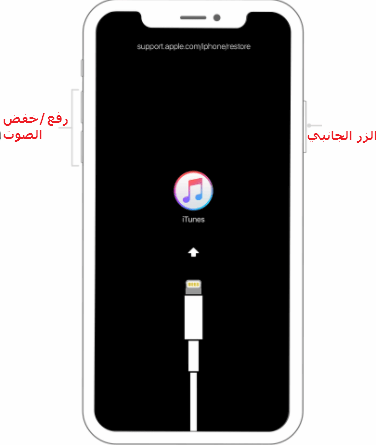
وضع ايفون 7/7 بلس في وضع DFU
بالنسبة لايفون 7/7 بلس، فإن كيفية وضع الايفون في وضع DFU تختلف قليلًا عن الموديلات الأقدم، إذ لا يُوجد زر للصفحة الرئيسية، لذلك استبُدل بزر خفض الصوت، وفيما يلي الخطوات التي يجب عليك اتباعها:
الخطوة 1: وصّل جوالك الايفون بالحاسوب بحيث يتصل بالايتيونز، ثم قم بإيقاف تشغيل الجوال.
الخطوة 2: اضغط على زر التشغيل وزر خفض الصوت بالتزامن لمدّة 10 ثوانٍ.
الخطوة 3: اترك زر التشغيل، واستمر بالضغط على زر خفض الصوت لخمس ثوانٍ أخرى.
الخطوة 4: بعد ذلك سوف تظل الشاشة سوداء، وذلك يعني أن جهازك أصبح في وضع DFU.
الخطوة 5: فحص على iTunes.
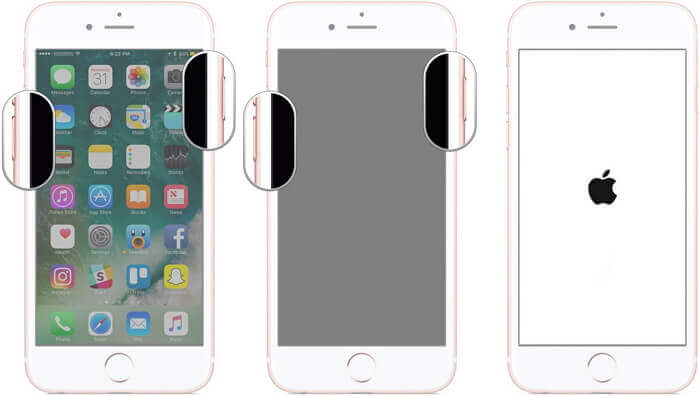
وضع ايفون 6s والموديلات الأقدم في وضع DFU
الخطوة 1: وصّل جوالك بجهازك الحاسوب، وتأكد من فتح الايتيونز، ثم قم بإيقاف تشغيل الجوال.
الخطوة 2: بمجرد إيقاف تشغيل الجوال، اضغط على زر التشغيل، إمّا من الجانب الأيمن للجوال أو من أعلى الجوال لمدّة ثلاث ثوانٍ.
الخطوة 3: أثناء الضغط على زر التشغيل، اضغط أيضًا على زر الصفحة الرئيسية لمدّة 10 ثوانٍ تقريبًا.
الخطوة 4: بعد الضغط على الزرين معًا، اترك زر التشغيل مع الاستمرار بالضغط على زر الصفحة الرئيسية لخمس ثوانٍ أخرى.
الخطوة 5: فحص على iTunes.
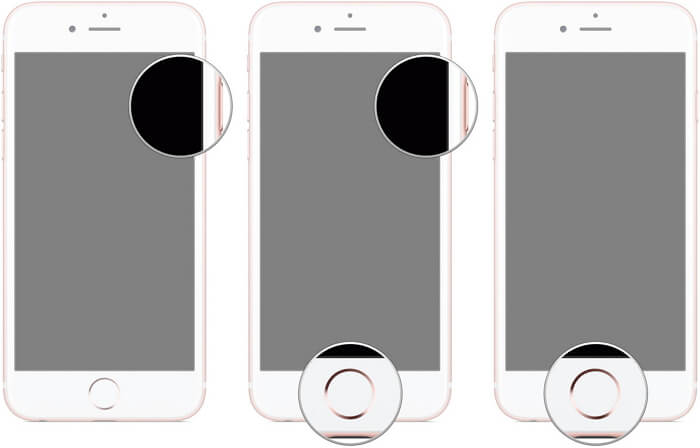
كيف تخرج من وضع DFU في الايفون؟
يمكنك الخروج من وضع DFU بثلاث طرق أدناه:
1 فرض إعادة التشغيل
لجوالات ايفون 8/X/11/12/13:
اضغط بسرعة على زر رفع الصوت وزر خفض الصوت، ثم اضغط مع الاستمرار على زر الطاقة إلى أن يظهر شعار التفاحة على الشاشة.
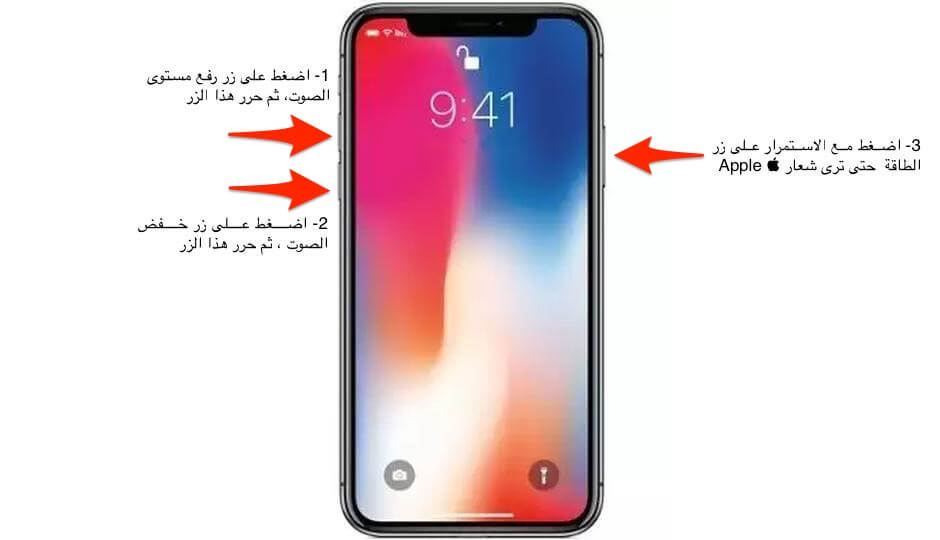
لجوالات ايفون 7 / 7 بلس:
اضغط مع الاستمرار على الزر الاسبات وزر خفض الصوت معًا إلى أن يظهر شعار التفاحة على الشاشة.
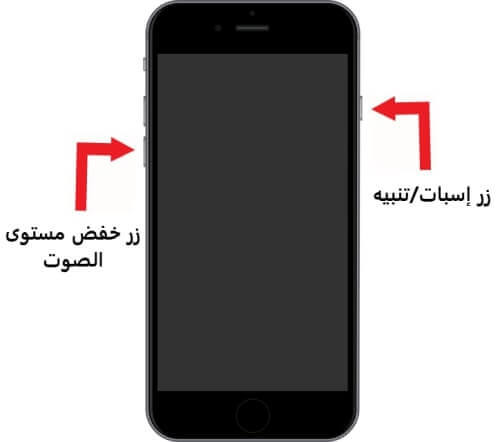
لجوالات ايفون 6 والموديلات الأقدم:
اضغط مع الاستمرار على زر الصفحة الرئيسية والزر الجانبي معًا إلى أن يظهر شعار التفاحة على الشاشة.

2 الخروج من وضع DFU للايفون وإصلاح نظام iOS
لسوء الحظ، حتى بعد اتباع الخطوات المذكورة أعلاه، فإن بعض الناس لا يستطيعون الخروج من وضع DFU، ولذلك أسباب عديدة يرجع معظمها إلى وجود خطأ في نظام iOS.
وفي حال أن الايفون لا يدخل وضع DFU / وضع الاسترداد، فيمكنك استخدام أداة إصلاح النظام iMyFone Fixppo - iOS لحل لهذه المشكلة وإعادة جوالك إلى وضع الطبيعي، وهي تدعم جميع إصدارات وأجهزة iOS، بما في ذلك iOS 18/17/16.
الخطوة 1.حمّل هذه الأداة المخصصة لإصلاح نظام iOS وقم بتشغيلها، ثم اختر "الوضع القياسي". بعد ذلك، وصل جوالك بجهازك الحاسوب وانقر "التالي". إذا تعرفت الأداة على جوالك، فيمكنك الانتقال إلى الخطوة التالية، أمّا إذا لم تتعرف عليه، فاتبع التعليمات التي تظهر أمامك على الشاشة وانتظر قليلًا.

الخطوة 2.سوف تحدد الأداة تلقائيًا طراز جوالك وتعرض جميع إصدارات البرامج الثابتة المتوفرة له. اختر البرنامج الثابت الملائم لجوالك، ثم انقر "تحميل".

الخطوة 3.بعد الانتهاء من تحميل البرامج الثابتة، انقر فقط على "البدء" وسوف تبدأ الأداة بحل مشكلة تعليق الايفون في وضع DFU، وخلال 10 دقائق سوف تكون جميع مشاكل iOS المرتبطة بوضع DFU قد حُلّت.

بهذه الخطوات البسيطة، سوف تتمكن بنجاح من حل المشكلة المتمثلة في أن الايفون لا يدخل وضع DFU.
3 الخروج من وضع DFU للايفون بنقرة واحدة
للخروج من وضع DFU، يمكنك ببساطة أن تستخدم أيضًا أداة إصلاح النظام Fixppo وخاصيتها المجانية "الدخول / الخروج من وضع الاسترداد". فقط انقر على هذا الخيار من الصفحة الرئيسية وسوف يخرج جوالك من وضع DFU خلال ثوانٍ معدودة.

الخلاصة
توجد طرق عديدة لحل المشكلة كما بينا في هذا المقال، ولا شك أن الطريقة التي تختارها تعتمد على طبيعة مشكلتك، لكن إذا كانت المشكلة تتكرر كل مرة تستخدم فيها وضع DFU، فأنصحك بتحميل أداة iMyFone Fixppo لإصلاح نظام iOS، وبالإضافة إلى ذلك، هو يمكن حل العديد من مشاكل الايفون والايباد الأخرى، فهو أداة شاملة!







